Chặn quảng cáo là một tính năng được tích hợp trong các trình duyệt web như Bing, Chrome, Firefox, Safari và Edge, cho phép người dùng loại bỏ các quảng cáo không mong muốn trên trang web. Theo dõi các bước hướng dẫn đơn giản sau để biết cách thực hiện với trình duyệt Bing nhé!
Trình duyệt Microsoft Bing trên điện thoại cung cấp tính năng chặn quảng cáo, giúp người dùng loại bỏ các quảng cáo không mong muốn trên trang web. Khi tính năng này được bật, trình duyệt sẽ tự động chặn các quảng cáo bằng cách sử dụng danh sách đen được cập nhật thường xuyên. Tuy nhiên, đôi khi một số quảng cáo có thể vẫn xuất hiện trên trang web do các nhà quảng cáo sử dụng các kỹ thuật để đánh lừa tính năng chặn quảng cáo. Nếu chưa biết cách sử dụng tính năng này, mời bạn tham khảo bài viết bên dưới nhé!
Bạn đang đọc: Cách chặn quảng cáo trên trình duyệt Microsoft Bing bằng điện thoại vô cùng nhanh chóng
Video hướng dẫn cách chặn quảng cáo trên trình duyệt Microsoft Bing:
Cách chặn quảng cáo trên trình duyệt Microsoft Bing
Bước 1: Truy cập vào trình duyệt Microsoft Bing → Nhấn vào biểu tượng Tài khoản của bạn ở góc trái màn hình.
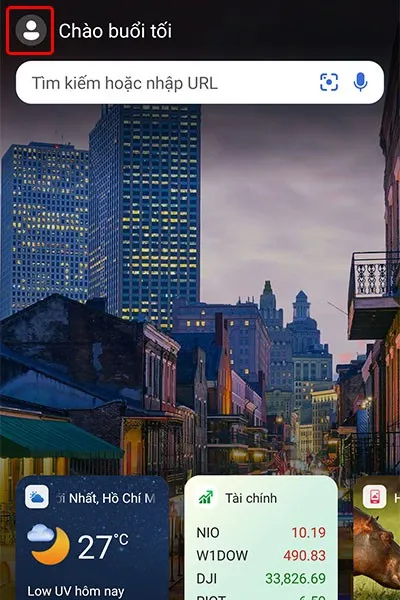
Bước 2: Chọn Cài đặt → Nhấn vào mục Quyền riêng tư.
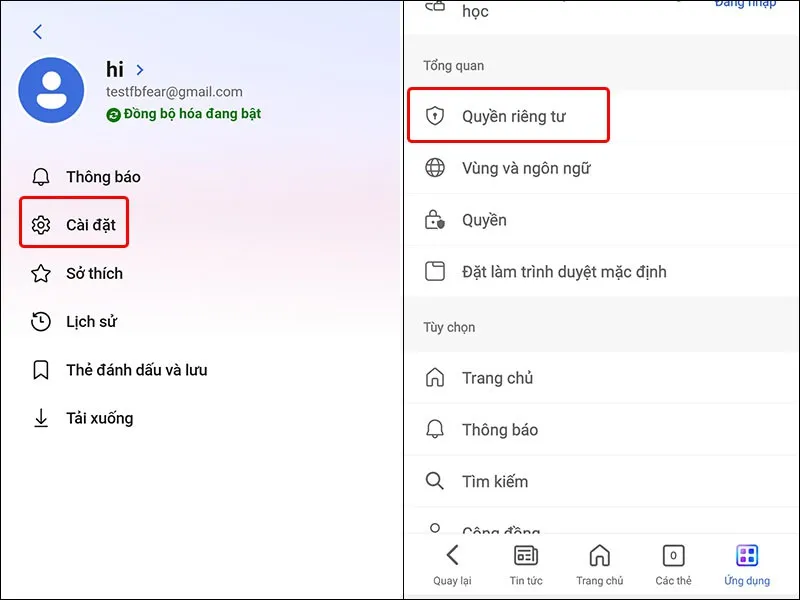
Bước 3: Nhấn vào Chặn quảng cáo → Gạt công tắc ON bên phải mục Chặn quảng cáo để kích hoạt tính năng.
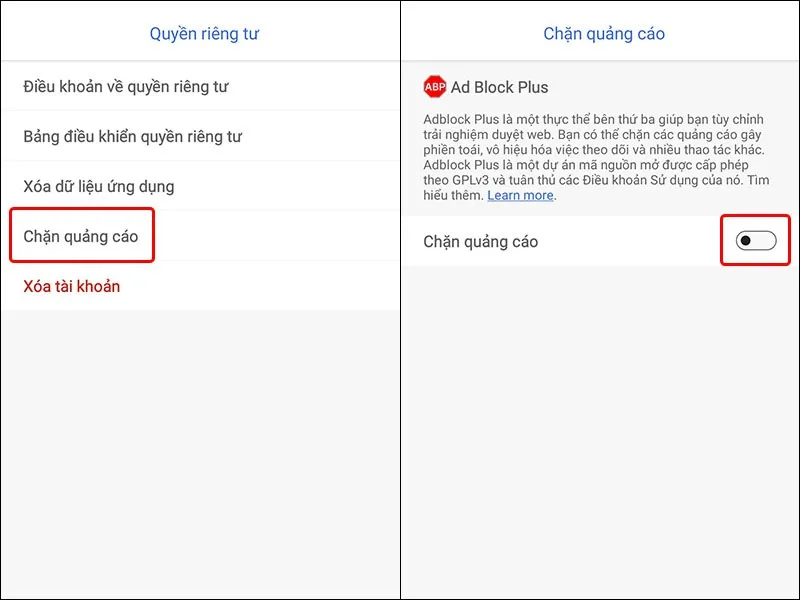
Bước 4: Ngoài ra, bạn cũng có thể cho phép một số trang web mà mình yêu thích xuất hiện quảng cáo bằng tính năng Ngoại lệ → Nhấn vào Thêm site.
Tìm hiểu thêm: Cách tải app truyện tranh MangaToon trên máy tính, điện thoại Android và iOS nhanh nhất
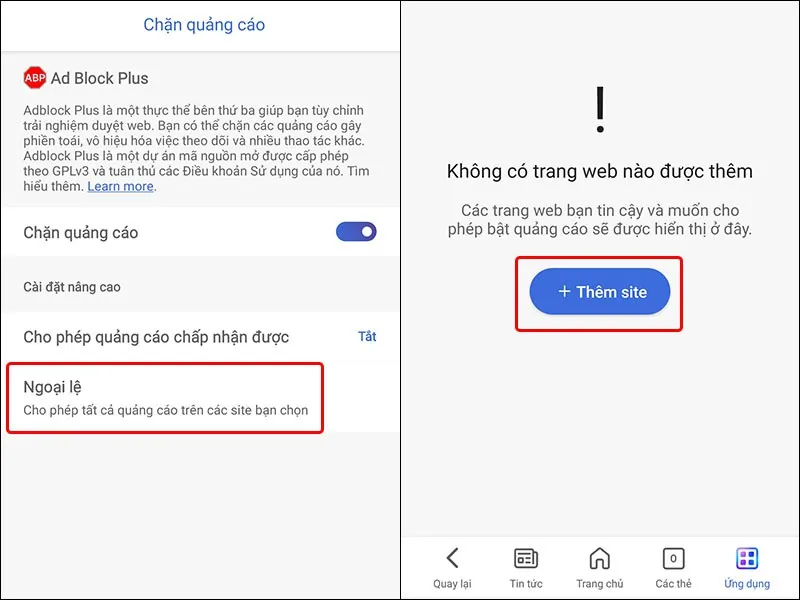
Bước 5: Nhập Địa chỉ web mà bạn muốn đưa vào danh sách ngoại lệ → Nhấn Lưu để hoàn tất thay đổi.
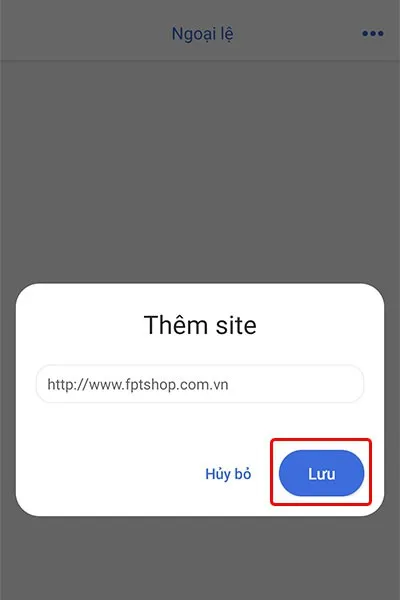
Bước 6: Nếu bạn muốn xóa các địa chỉ web được thêm vào danh sách ngoại lệ → Nhấn vào biểu tượng Thùng rác → Chọn Xóa để hoàn tất thao tác.
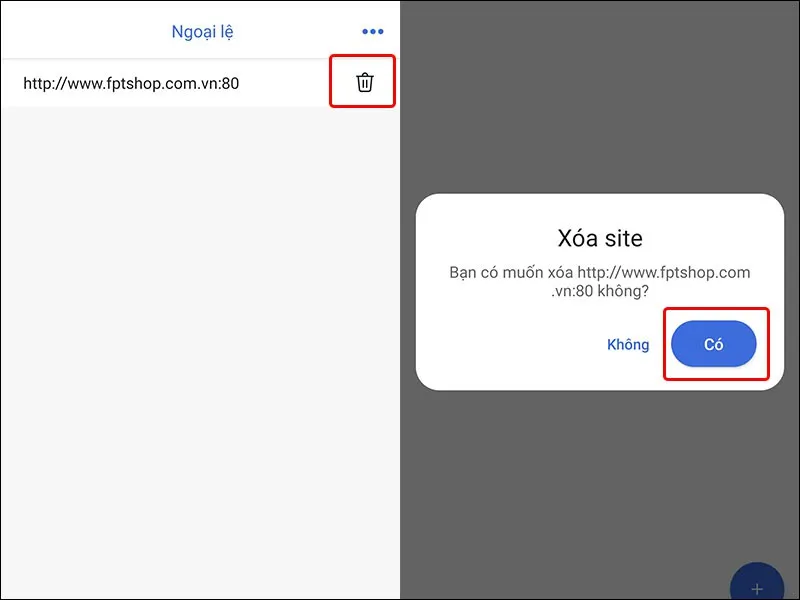
>>>>>Xem thêm: [Thủ thuật] Cách chia sẻ vị trí trên Google Maps và theo dõi thời gian thực
Bài viết vừa rồi đã hướng dẫn bạn cách chặn quảng cáo trên trình duyệt Microsoft Bing một cách đơn giản và nhanh chóng. Nếu thấy hay, bạn có thể chia sẻ bài viết cho người thân và bạn bè của mình cùng được biết nhé! Chúc các bạn thực hiện thành công!
Xem thêm:
- Mẹo đăng ký trải nghiệm sớm ChatGPT trên Bing với tỉ lệ thành công cao
- Cách chặn quảng cáo Youtube trên iPhone thành công 100%

